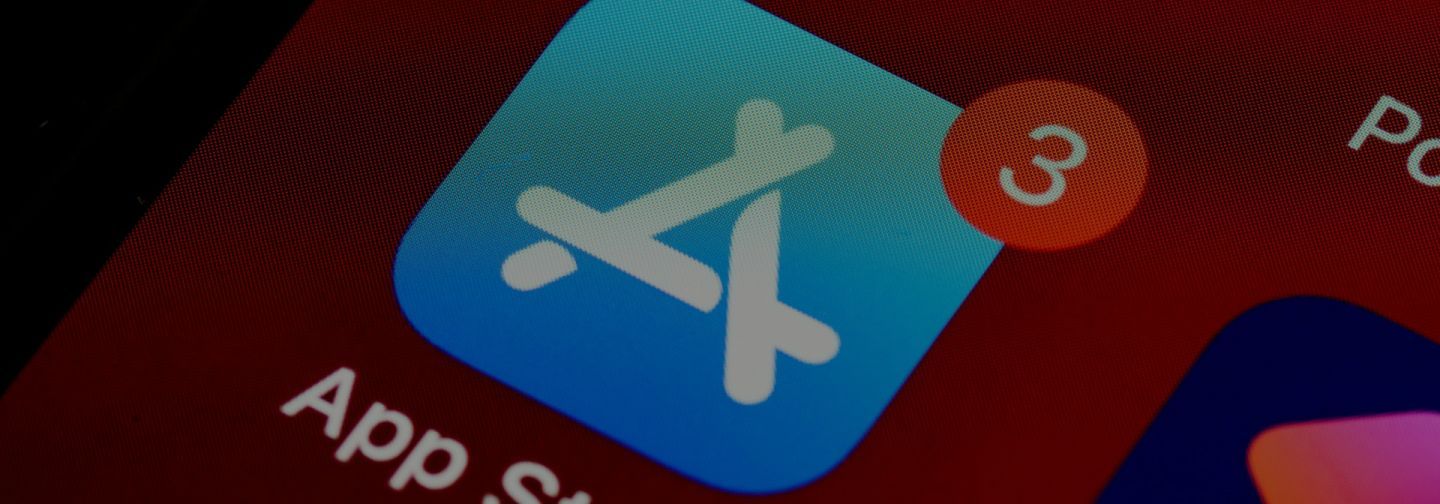Как загрузить приложение в Google Play - гайд по загрузке приложений в Гугл Плей
Данила Слабунов
Руководитель аутстаф направления
Google Play — популярная площадка для публикации проектов. Ежедневно на ней появляются сотни перспективных стартапов. Ее использование доступ к огромной аудитории фанатов Android. Однако процесс размещения на первый взгляд может показаться достаточно сложным, особенно для начинающих фаундеров. Как выс�тавить все настройки? Зачем нужен возрастной ценз? Как выпускать обновления?
В этой статье вы найдете подробное руководство, как создать аккаунт разработчика, подготовить и загрузить проект, настроить все параметры, такие как возрастной рейтинг и политика обработки персональных данных. Мы разберем все этапы процесса, включая альфа- и бета-тестирование, обновление приложения и прохождение модерации.

Следуя этому пошаговому гайду, вы не только выложите свое приложение в Google Play, но и сможете избежать распространенных ошибок, которые часто возникают у разработчиков. Подготовьте ваш продукт к успеху и начните привлекать первых пользователей уже сегодня!
Аккаунт разработчика: как его создать?
Создание аккаунта — этап, необходимый для получения доступа к инструментам, позволяющим управлять проектами, анализировать их эффективность и взаимодействовать с аудиторией. Регистрация включает в себя несколько несложных шагов:
Перейдите на страницу регистрации
Для начала вам нужно зайти на официальную страницу Google Play Console и войти в свою учетную запись. Если у вас её нет, то зарегистрируйтесь через форму на странице. Важно, чтобы у вас была активная учетная запись, так как она будет связана с вашей учеткой.
Заполните информацию о разработчике
Если вы создаете аккаунт как индивидуальный разработчик, укажите свои личные данные: имя, фамилию, контактные данные и страну проживания. Если же вы представляете компанию, потребуется указать её название и юридические данные. Кроме того, Google может запросить дополнительные сведения для подтверждения вашей личности или статуса компании.
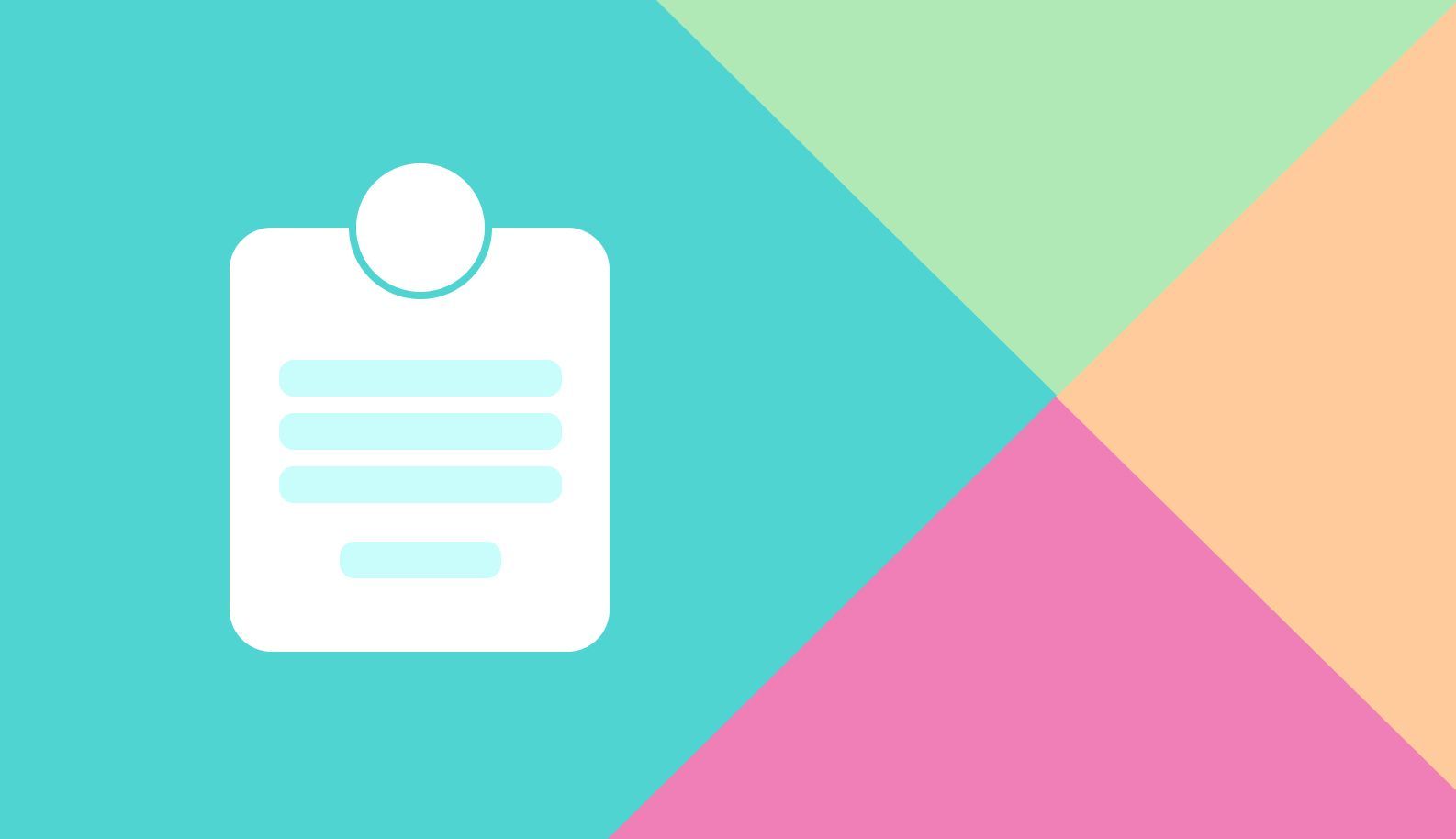
Оплата при регистрации
При регистрации необходимо внести единоразовый платеж размером в $25. Этот платеж обеспечивает вашу учетную запись, давая вам возможность загружать и управлять приложениями. Оплата производится через Google Payments, и ее необходимо совершить в процессе регистрации. После успешной оплаты сбор не взимается повторно.
Прочитайте и примите условия
После оплаты вас попросят ознакомиться с условиями использования Console. Внимательно прочитайте их, так как они содержат важную информацию о правилах публикации и политике в отношении приложений. Приняв условия, вы подтвердите свое согласие с ними, и ваш аккаунт будет зарегистрирован.
Настройка профиля
После создания аккаунта вам предложат заполнить профиль, в который можно добавить такие данные, как логотип, ссылки на ваш сайт и контактную информацию. Это поможет пользователям и потенциальным партнерам легче находить ваши проекты и общаться с вами.
Когда регистрация будет завершена, вы получите доступ к Google Play Console и сможете загружать свои приложения. Это первый и важный шаг на пути у вашего проекта.
Возрастной рейтинг
Одним из шагов при подготовке публикации является правильное определение возрастного порога ЦА. Google Play требует, чтобы каждый разработчик указал ограничения для своего приложения, чтобы пользователи могли выбирать контент, соответствующий их возрасту.
Для определения возрастного рейтинга вам нужно будет пройти через процесс, называемый "Content Rating" (оценка контента). Google предоставляет инструмент для оценки содержания. Вам нужно будет ответить на несколько вопросов о том, содержит ли ваше приложение насилие, мат, сексуальный контент, наркотики или другой контент, который может повлиять на возрастную категорию. На основе полученных ответов Google предложит подходящий возрастной рейтинг.
Важно учитывать, что возрастные рейтинги отличаются от региона к региону. Например, в некоторых странах могут быть более строгие требования к контенту, который считается подходящим для детей. Поэтому перед публикацией важно не только установить правильный рейтинг, но и понять, как различные страны могут воспринять ваш контент.
Кроме того, стоит учитывать, что возрастной рейтинг влияет на ЦА проекта. Если ваш продукт ориентирован на детей, вам нужно соблюдать дополнительные требования, такие как запрет на сбор личных данных пользователей младше 13 лет или ограничения на рекламу. В случае с приложениями для аудитории старше 18 лет или с ограничениями по возрасту, важно указать это в описании, чтобы избежать недоразумений и возможных нарушений.
Определение правильной целевой аудитории помогает не только соблюсти требования платформы, но и ориентировать ваш сервис на нужных пользователей, что улучшит его рейтинг.
Как загрузить сборку в Google Play Console
Приложение готово? Тогда пришло время загружать сборку в Google Play Console. Но как это сделать? Для начала проверьте наличие файлов APK или AAB. Но лучше отдать свое предпочтение формату APK.
После проверки откройте проект в консоли. На главной странице выберите раздел "Release", затем нажмите "Create Release". В этом разделе выберите, будет ли релиз бета-версией или продакшн-релизом. Для публикации сразу выберите "Production", для тестирования — "Beta" или "Alpha". Затем нажмите "Upload" и выберите файл .apk или .aab. После загрузки в консоли отобразится информация о версии приложения.
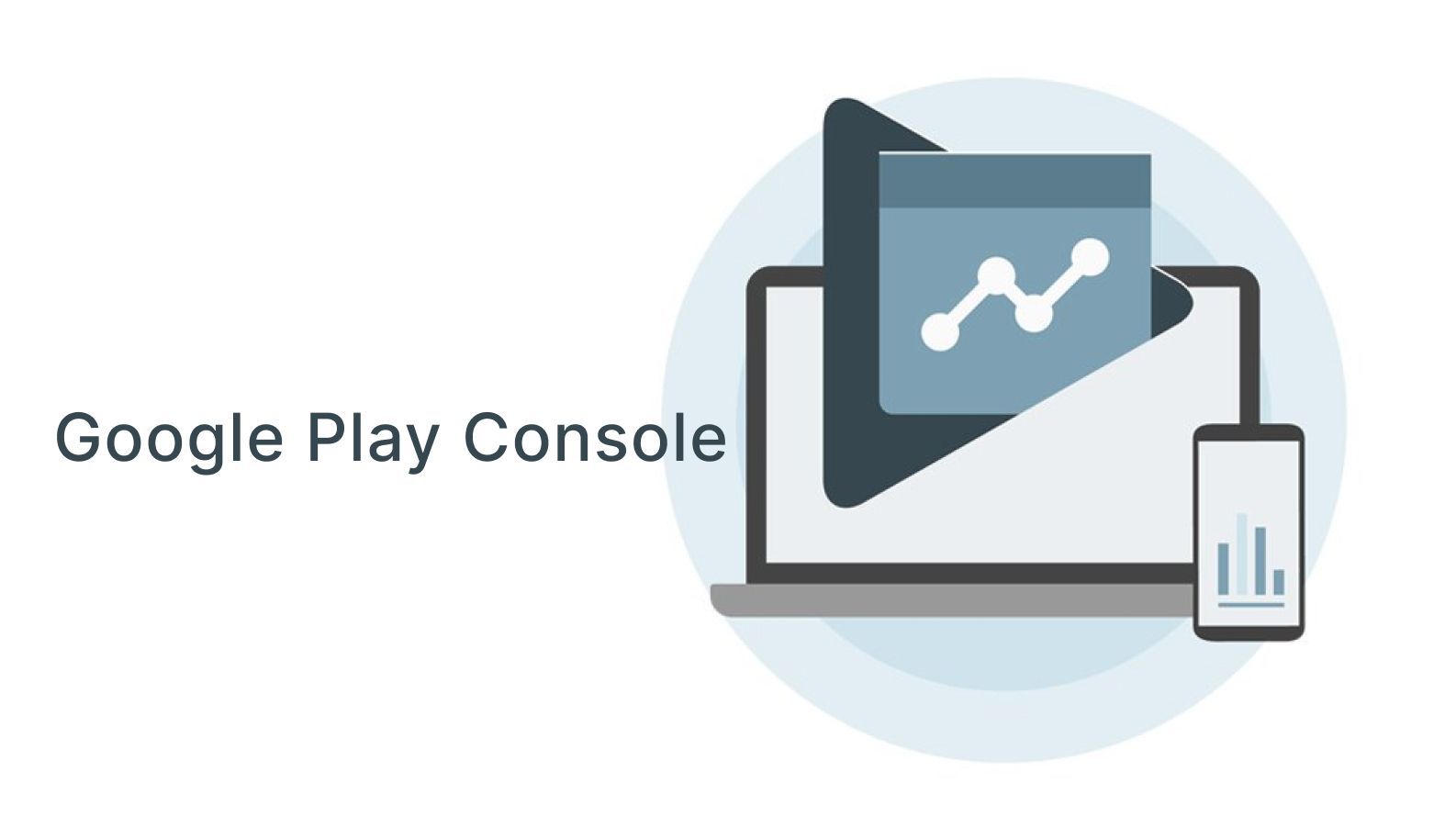
После того как все данные заполнены, нажмите "Save" (Сохранить), чтобы сохранить релиз. На следующем этапе вы сможете пройти проверку всего введенного контента, чтобы убедиться, что все правильно указано, и нет ошибок.
Когда все проверки завершены, и вы уверены в правильности введенной информации, нажмите кнопку "Review" (Проверить). Это позволит вам еще раз ознакомиться с тем, что будет опубликовано, и если всё в порядке, нажмите "Submit" (Отправить).
Теперь ваше приложение отправляется на проверку в Google. Когда модерация завершится и приложение будет принято, оно станет доступно для скачивания на Google Play. Вы всегда сможете отслеживать статистику и просматривать отзывы юзеров.
Технические требования к APK-файлу
Размер файла не должен превышать 100 МБ. Рекомендуется минимизировать габариты для более быстрой загрузки и скачивания. Также APK должен быть подписан с помощью ключа, который вы создали в процессе разработки.
Кроме того, продукт должен быть совместим с минимумом Android 5.0 (Lollipop), но лучше ориентироваться на более новые версии, чтобы охватить большее количество пользователей. Важно также, чтобы приложение корректно работало на различных разрешениях экранов и устройствах.
Публикация проекта
Процесс публикации приложения в Google Play состоит из нескольких ключевых шагов:
- Подготовка файла. На первом этапе вам нужно создать файл вашего приложения. Если вы разрабатываете минимально жизнеспособный продукт, скорее всего, это будет APK-файл. Однако для оптимизации Google рекомендует переходить на формат App Bundle. Этот формат позволяет уменьшить габариты проекта, предоставляя пользователям только нужные компоненты для их устройства.
- Создание приложения в Google Play Console. Перейдите в Console и откройте свою учетную запись. В разделе "All apps" выберите "Create app". Далее вам предстоит заполнить несколько важных данных: язык, название, категория, вариант публикации, а также краткое описание, которое будет показываться на странице.
- Установка возрастных ограничений. При публикации продукта необходи�мо определить рейтинг, которому он соответствует. Это поможет фандеру избежать неприятных последствий и оградить детей от нежелательного контента. Такой подход обеспечит соответствие требованиям площадки и гарантирует, что проект будет доступно только пользователям, подходящим по возрасту и интересам.
- После заполнения всех форм, внимательно проверьте информацию на ошибки. Когда все будет готово, нажмите кнопку "Submit". Так вы сможете отправить свою публикацию на проверку. Как правило, модерация занимает до нескольких дней. Проверка прошла успешно? Поздравляем, теперь ваша разработка доступна для скачивания! В Google Play Console вы сможете следить за его статистикой, анализировать отзывы и выпускать обновления.
Придерживаясь этих шагов, вы сможете разместить приложение в Google Play и привлечь аудиторию. Регулярно выпускайте обновления, отвечайте на отзывы и следите за его производительностью для поддержания интереса и вовлеченности.
Тестирование
Если вы думаете, что при окончании разработки любая работа над проектом заканчивается? А вот и нет, надо убедиться в том, что приложение выполняет все свои функции как должно. Для этого проводят тестирование, которое делится на 2 этапа: альфа и бета. Альфа-тестирование предназначено для выявления серьезных ошибок и недоработок на ранних стадиях. Этот этап обычно включает узкий круг участников, таких как разработчики и их коллеги. Бета-тестирование охватывает более широкую аудиторию и помогает оценить приложение с точки зрения пользовательского опыта, выявляя менее критические, но все еще важные проблемы.
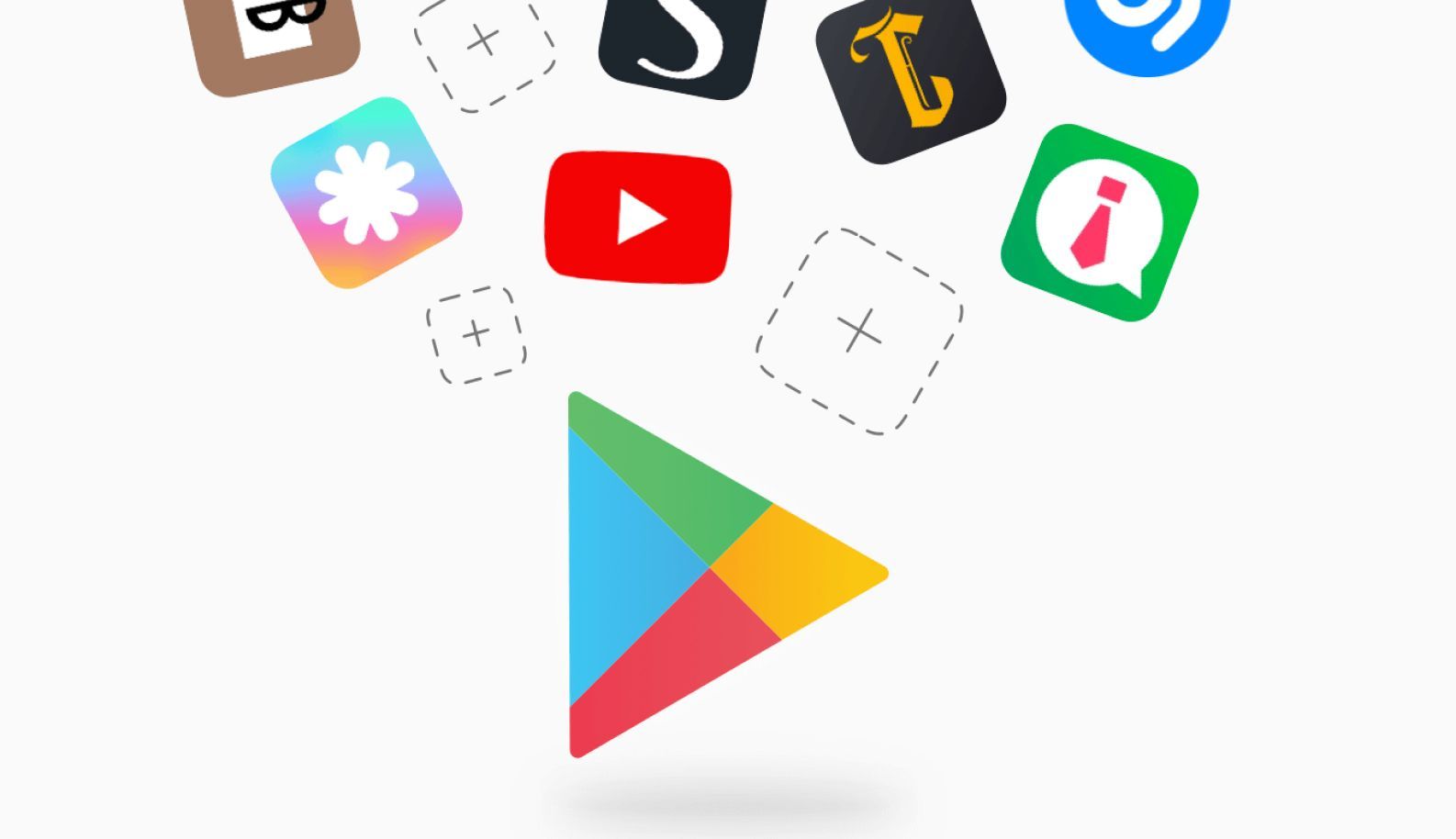
Оба этапа тестирования могут быть ограниченными (закрытые тесты для определенной группы пользователей) или публичными (доступными для всех желающих). Участники тестирования делятся впечатлениями от использования приложения на странице Google Play. Вместо этого они отправляют свои замечания чере�з специальные инструменты Google Play Console, помогая анализировать полученную информацию и устранять баги до выхода проекта.
На этапе альфа-тестирования приложение доступно только для узкого круга тестеров. После успешного прохождения альфа-теста его можно перевести в стадию бета-тестирования, чтобы охватить больше пользователей и получить более широкий спектр отзывов. По завершении всех этапов тестирования вы выкатите стабильную версию приложения для широкой аудитории.
Тестирование позволяет устранить вероятность появления багов, улучшить качество продукта и улучшить пользовательский опыт.
Обновление приложения: как это происходит
Google Play поддерживает пошаговое обновление, что удобно для плавного внедрения изменений. В настройках вы можете выбрать процент пользователей, которые первыми смогут установить новую версию. Этих пользователей подбирают случайным образом из тех, кто уже установил ваше приложение.

Этот подход помогает минимизировать риски, связанные с внезапными ошибками или несовместимостью обновления. Вы сможете проанализировать отзывы и поведение пользователей на новом релизе, выявить проблемы и оперативно внести исправления, если они необходимы.
Стоит учитывать, что поэтапное обновление рекомендуется только в тех случаях, когда предыдущая версия приложения остается доступной для остальных юзеров. Такой метод гарантирует стабильный пользовательский опыт, даже если обновление содержит недоработки. После успешной проверки обновления можно расширить его доступность для всех пользователей.